윈도우즈의 날짜시간 표시가 다르게 보일때 변경하는 방법
윈우즈에서 표시되는 모든 날짜 시간이 위 화면처럼 순서가 바뀌어 있는 경우입니다.
년월일 등의 순서만 바뀌어 있을 뿐 모든 작동은 정상입니다.
따라서 그냥 사용하셔도 무관합니다.
하지만, 년월일을 정상적으로 표시하는 방법을 몰라 그냥 쓴다면 사정은 다르죠.
여기서는 이상하게 순서가 바뀐 날짜의 형식을 바로잡아 보기로 합니다.
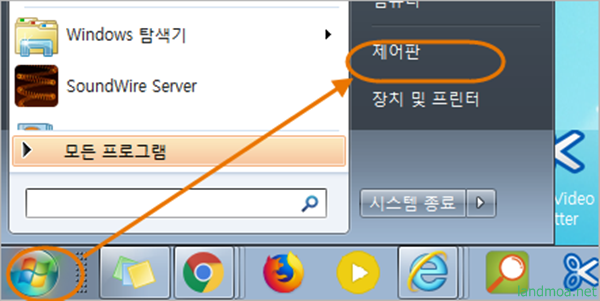
윈도우즈의 시작을 클릭하거나, 윈도우즈의 로고 버턴을 클릭하여 [제어판]을 실행합니다.
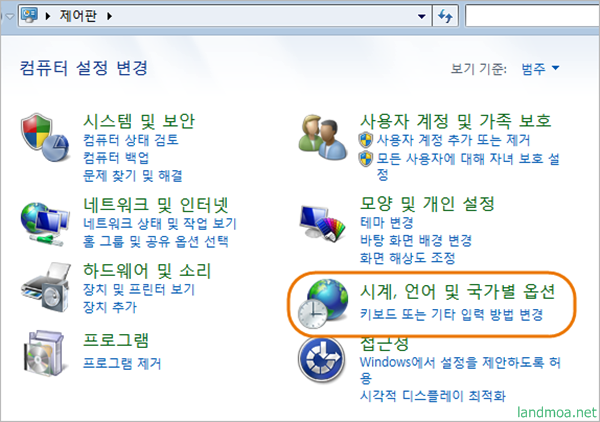
[제어판] 창에서 [시계, 언어 및 국가별 옵션]을 선택합니다.
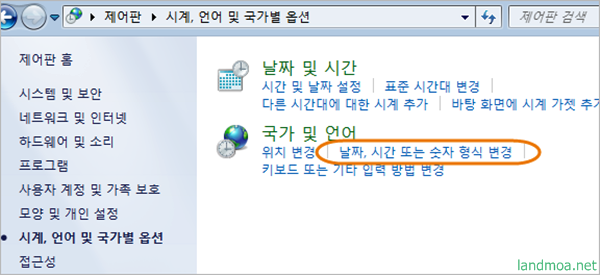
[국가 및 언어]에서 [날짜, 시간 및 숫자 형식변경] 을 클릭합니다.
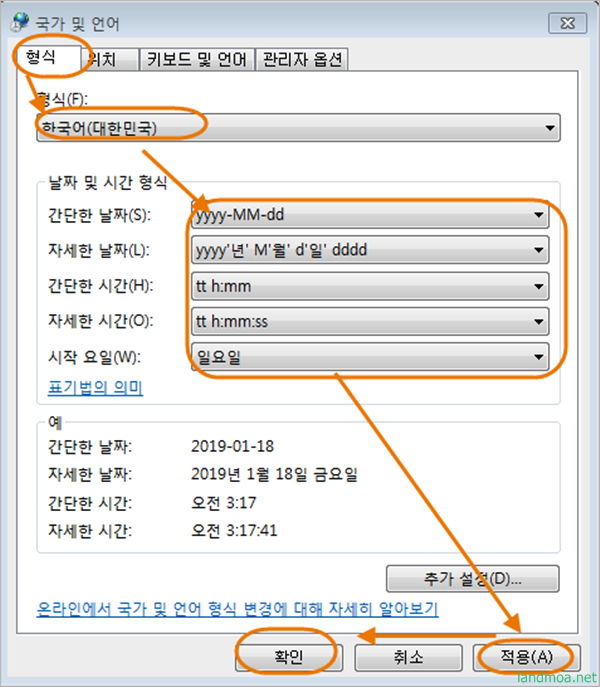
[국가 및 언어]창에서
형식 : 한국어(대한민국)을 선택합니다.
날짜 및 시간 형식]을 위처럼 선택하시면 됩니다.
만약 본인의 취향에 따라 다른 형식을 사용하셔도 물론 상관은 없습니다.
설정이 끝났으면 창의 하단 부분에 있는 [적용] => [확인]을 클릭해 줍니다.
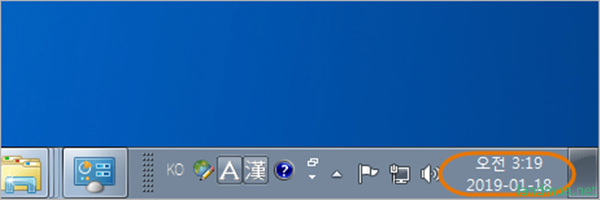
윈도우즈의 작업표시줄에 나타난 날짜형식입니다.
우리나라에서 사용하는 정상적인 순서로 표시가 됩니다.
'컴퓨터 > 윈도우즈' 카테고리의 다른 글
| 윈도우즈10에서 파일 확장자 표시하기 (0) | 2019.03.22 |
|---|---|
| 윈도우즈7 태블릿 pc 입력판이 나타나지 않게 설정하는 방법 (0) | 2019.01.21 |
| sch.exe의 작동이 중지되었습니다 - 메시지창 해결 (2) | 2019.01.03 |
| windows 의 터치키보드, 화상키보드 끄는 방법 (0) | 2018.12.27 |
| 원문자 - 윈도우즈에서 원으로 된 문자를 입력하는 방법 (0) | 2018.12.14 |

